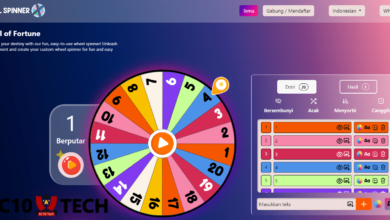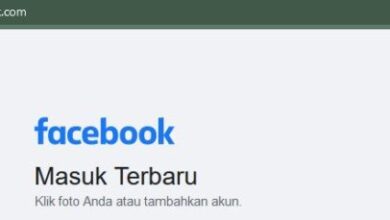Cara Mengatasi Aplikasi Google Maps Tidak Bisa Dibuka
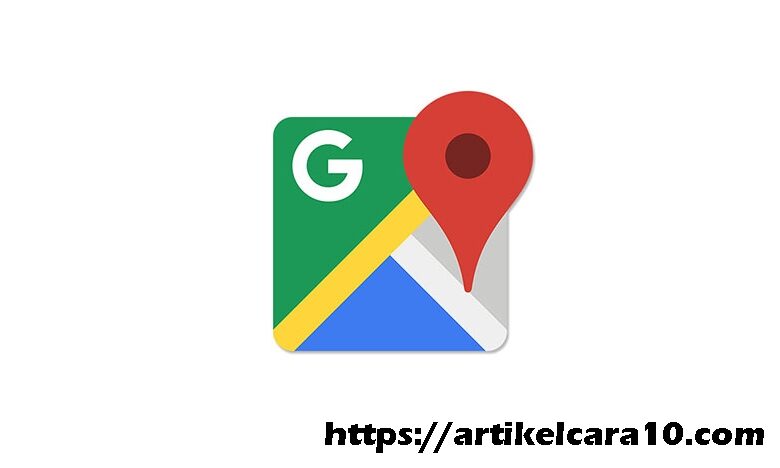
Cara Mengatasi Google Maps Tidak Bisa Dibuka – Aplikasi Google Map di hp android saat ini sangatlah penting untuk menunjukan arah suatu tempat agar kamu tidak tersesat.
Namun, bagaimana jadinya jika aplikasi Google Maps di hp android kamu error dan tidak bisa dibuka? Tentu hal tersebut akan sangat menjngkelkan karena kamu tidak bisa membuka aplikasi Google Maps di hp android kamu.
Lalu, bagaiaman cara mengatasi hal tersebut?
Tenang saja karena kali ini saya akan membahas cara untuk mengatasi aplikasi Google Maps di hp android yang error dan tidak bisa dibuka dengan mudah.
Jika kamu penasaran bagaimana cara untuk mengatasi aplikasi Google Maps yang tidak bisa dibuka di hp android, maka kamu bisa menyimak artikel ini supaya kamu tau bagaimana cara mengatasi error tersebut.
Contents
Kenapa Google Maps Tidak Bisa Dibuka
Banyak yang mulai resah ketika tiba-tiba google maps mereka tidak bisa dibuka atau tidak bisa digunakan seperti biasanya.
Biasanya google maps anda crash, error, tiba-tiba keluar sendiri, tidak berfungsi sama sekali.
Salah satu penyebab google maps tidak bisa dibuka adalah rusak atau hilanganya file sistem aplikasi google maps. Selain itu adalah pemuatan maps yang sangat berat sehingga maps keluar sendiri dan tidak bisa dibuka.
Lebih jelasnya atas masalah ini kalian bisa simak langkah cara mengatasi google map tidak berfungsi seperti berikut ini.
Baca Juga Cara Mengembalikan Google Maps Yang Hilang
Cara Mengatasi Aplikasi Google Maps Tidak Bisa Dibuka Di HP
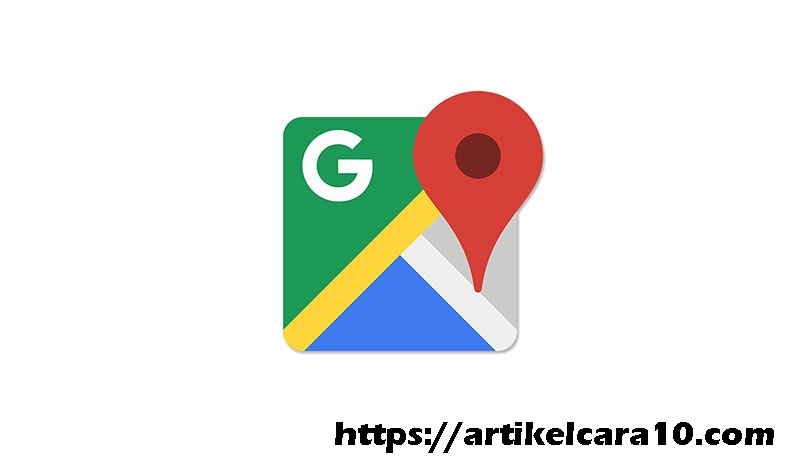
Cara mengatasi aplikasi Google Maps yang error dan tidak bisa dibuka di hp android ini bisa menjadi referensi untuk kamu yang mungkin sedang mengalami error tersebut di hp android kamu.
Mengatasi aplikasi Google Maps tidak bisa dibuka ini juga memiliki beberapa kelebihan, seperti caranya yang sangat mudah dilakukan.
Selain itu, cara mengatasi aplikasi Google Maps yang error dan tidak bisa dibuka di bawah ini juga cocok dilakukan oleh pemula dan tidak perlu memerlukan aplikasi tambahan untuk melakukan cara ini.
Ikuti cara di bawah ini untuk mengatasi aplikasi Google Maps di hp android yang error dan tidak bisa dibuka.
1. Mengatasi Google Maps Tidak Bisa Dibuka dengan Restart HP
Cara pertama untuk mengatasi aplikasi Google Maps yang error dan tidak bisa dibuka adalah dengan melakukan restart pada hp android kamu.
Pasalnya, denga melakukan restart, maka system akan terefresh dan error-error yang terjadi sebelumnya bisa teratasi dengan seketika setelah kamu melakukan restart pada hp android kamu.
Oleh karena itu, kamu perlu melakukan restart pada smartphone android kamu untuk mengatasi error tersebut.
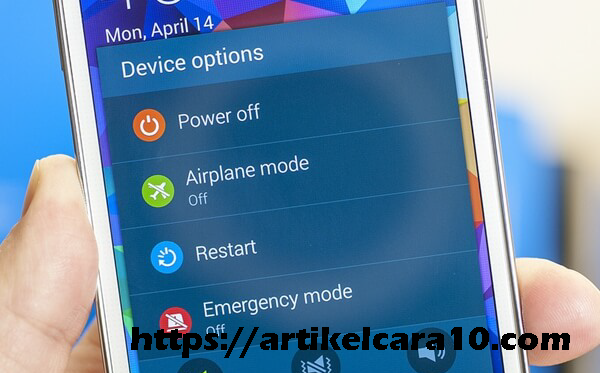
Untuk melakukan restart pada hp android, maka kamu bisa menekan tombol power di hp android kamu selama beberapa saat dan kamu pilih restart atau reboot.
Jika sudah, kamu bisa tunggu hingga proses restart di hp android kamu selesai dan hp android kamu kembali menyala.
Jika sudah menyala, kamu bisa coba kembali buka aplikasi Google Maps kamu apakah masih error atau tidak.
Jika masih error, kamu bisa coba cara yang kedua.
2. Mengatasi Aplikasi Google Maps Tidak Berfungsi dengan Hapus Cache
Cara kedua untuk mengatasi aplikasi Google Maps yang error dan tidak bisa dibuka adalah dengan menghapus cache di apliaksi Google Maps kamu.
Pasalnya, jika cache di aplikasi android terlalu menumpuk, maka bisa menyebabkan apliaksi tidak stabil.
Kamu bisa menghapus cache aplikasi Google Maps pada menu pengaturan aplikasi di hp android kamu, lalu kamu pilih aplikasi Google Maps dan kamu tinggal hapus cache atau clear cache.
3. Mengatasi Google Maps Tidak Bisa Dibuka dengan Install Ulang Google Maps
Cara ketiga yang bisa kalian coba adalah dengan menginstall ulang aplikasi google maps yang ada di hp android kalian. Hal ini kalian lakukan untuk memastikan bahwa terdapat error system aplikasi google maps itu sendiri.
Dengan menginstall ulang Google Maps pastinya semua masalah yang terdapat pada sistem aplikasi GMAPS bisa teratasi.
Namun jika cara ini juga masih belum berhasil ikuti langkah keempat berikut ini.
Baca Juga Cara Aktifkan Play Store di HP Baru
4. Mengatasi Google Maps Crash dengan Logout Akun Google
Entah masalah apa yang terjadi sehingga google maps tidak bisa dibuka bahkan crash saat dibuka atau kata lainnya adalah google maps keluar sediri.
Akan tetapi, cara ini cukup ampuh dan sudah banyak yang berhasil. Google maps bisa dibuka setelah logout akun google di hp android kamu.
Mungkin saja google maps terlalu berat memuat lokasi dan history dari akun google kamu.
Silahkan untuk dicoba, dan semoga cara ini berhasil.
Nah, itu dia cara mengatasi aplikasi Google Maps yang error dengan mudah dan ampuh yang bisa kamu coba di hp android kamu. Terima kasih.

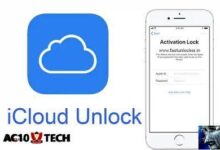
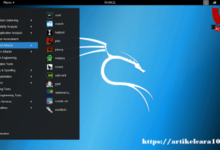

![P King Mod Apk Asli Hack FF 2025 [Download] P King Mod Apk Asli Hack FF 2025 [Download] - AC10 Tech](/wp-content/uploads/2022/08/Tentang-P-King-Hack-220x150.jpg)